
সুচিপত্র:
- ধাপ 1: সেখানে যাওয়া
- ধাপ 2: গতি বাড়ানো !
- ধাপ 3: গতি বাড়ান !
- ধাপ 4: গতি বাড়ান !
- ধাপ 5: গতি বাড়ান !
- ধাপ 6: গতি বাড়ান !
- ধাপ 7: গতি বাড়ান !
- ধাপ 8: গতি বাড়ান !
- ধাপ 9: গতি বাড়ান !
- ধাপ 10: গতি বাড়ান !
- ধাপ 11: গতি বাড়ান !
- ধাপ 12: গতি বাড়ান !
- ধাপ 13: গতি বাড়ান !
- ধাপ 14: গতি বাড়ান !
- ধাপ 15: চ্ছিক
- লেখক John Day [email protected].
- Public 2024-01-30 08:03.
- সর্বশেষ পরিবর্তিত 2025-01-23 14:37.
এই নির্দেশাবলী আপনাকে শিখাবে কিভাবে ফায়ারফক্স 2 বা 3 এর গতি বাড়ানো যায়।আপনার যা প্রয়োজন হবে: 1. ফায়ারফক্স 2/3 2. ইন্টারনেট (যদি আপনি এটি পড়তে পারেন তবে সম্ভবত আপনার কাছে আছে) * আপডেট * আমি জিনিসগুলির অর্থ কী আপনার সকলের জন্য নির্বোধ স্পিকার।
ধাপ 1: সেখানে যাওয়া
1. ফায়ারফক্স খুলুন (আমি মনে করি না যে কিভাবে এটি করতে হবে তা আপনাকে বলার প্রয়োজন) 2। URL3 এ যান। এটি সাফ করুন এবং টাইপ করুন, "about: config" 4। এন্টার চাপুন!
ধাপ 2: গতি বাড়ানো !
1. "ফিল্টার বার" খুঁজুন (ইউআরএল বার নয়) 2. "network.http.pipelining" এ রাখুন 3. এটিকে সত্যে পরিবর্তন করুন (এটিতে ডাবল ক্লিক করুন) পাইপলাইনিং পৃষ্ঠা লোড করার সময় হ্রাস করে। সুতরাং আপনি যদি এটি সত্য করে রাখেন তবে এটি পৃষ্ঠাটি দ্রুত লোড করবে। বেশিরভাগ ওয়েবসাইট পাইপলাইনিং সমর্থন করে।
ধাপ 3: গতি বাড়ান !
1. আবার "ফিল্টার বার" খুঁজুন 2। এইবার "network.http.pipelining.maxrequests" 3 এ রাখুন। এটি 8 তে পরিবর্তন করুন এটিও পাইপলাইনিং। 32 এর পরিবর্তে 8 নাম্বারে সেট করে, ফায়ারফক্স শুধুমাত্র সর্বাধিক 8 টি পুনriesপ্রচেষ্টা সার্ভারে পাঠাবে। ফায়ারফক্স 8 টি চেষ্টা করে সাইটটি গ্রহণ করবে। 32 হল এক ধরনের অপ্রয়োজনীয়, ফায়ারফক্সের অনেক চেষ্টা করার দরকার নেই। প্রকৃতপক্ষে, যদি আপনি এটি সম্পর্কে চিন্তা করেন তবে এমনকি ইন্টারনেট এক্সপ্লোরারেরও প্রয়োজন নেই যা অনেক চেষ্টা করে।
ধাপ 4: গতি বাড়ান !
1. আবার "ফিল্টার বার" খুঁজুন 2। "Network.http.proxy.pipelining" এ রাখুন 3। এটিকে সত্যিকারের পাইপলাইনিংয়ে পরিবর্তন করুন।
ধাপ 5: গতি বাড়ান !
1. একই 2। "Network.dns.disableIPv6" 3 এ রাখুন। এটিকে trueIPv6 এ পরিবর্তন করুন মজিলা আইপিভি 4 সমস্যা (সব সম্ভাব্য আইপি ঠিকানার ক্লান্তি) সমাধানের জন্য তৈরি করেছে তাই এটিকে সত্য করে সমস্যার সমাধান করা হয়েছে।
ধাপ 6: গতি বাড়ান !
দ্রষ্টব্য: এটি ডিফল্টরূপে বিদ্যমান নেই। আপনাকে অবশ্যই এটি সঠিকভাবে করতে হবে অথবা ফায়ারফক্স অদ্ভুতভাবে কাজ করবে। সাদা অংশে যেকোনো জায়গায় ডান ক্লিক করুন (CTRL + Apple ব্যবহারকারীদের জন্য ক্লিক করুন) 2। ডান ক্লিক করুন -> নতুন -> বুলিয়ান 3। নাম দিন "content.interrupt.parsing" 4। সত্য ক্লিক করুন এটি UI ইভেন্টগুলিতে সাড়া দেওয়ার জন্য অ্যাপ্লিকেশনটি পৃষ্ঠা বিশ্লেষণে বাধা দেবে কিনা তা নিয়ন্ত্রণ করে।
ধাপ 7: গতি বাড়ান !
1. নতুন -> পূর্ণসংখ্যা OK2। "Content.max.tokenizing.time" OK3 লিখুন। "2250000" ঠিক আছে লিখুন ব্যবহারকারীর কাছে প্রদর্শনের জন্য একটি পৃষ্ঠা সম্পূর্ণরূপে ডাউনলোড না হওয়া পর্যন্ত অপেক্ষা করার পরিবর্তে, মোজিলা অ্যাপ্লিকেশনগুলি পর্যায়ক্রমে সেই বিন্দুতে যা পেয়েছে তা প্রদান করবে। এটি পৃষ্ঠাগুলিকে রেন্ডার করার সময় আবেদনটির প্রতিক্রিয়াহীন হওয়ার সর্বোচ্চ পরিমাণ নিয়ন্ত্রণ করে।
ধাপ 8: গতি বাড়ান !
এই মুহুর্ত থেকে আমি আমার অন্য কম্পিউটার ব্যবহার করছি কারণ আমি আজ পুরো দিনের জন্য আমার দাদীর বাড়িতে আছি। = D1। নতুন -> পূর্ণসংখ্যা OK2। "Content.notify.interval" OK3 লিখুন। "750000" ঠিক আছে লিখুন এটি ফায়ারফক্সকে বলে কতবার রিফ্লো করতে হবে।
ধাপ 9: গতি বাড়ান !
1. নতুন -> বুলিয়ান 2। "Content.notify.ontimer" OK3 লিখুন। ট্রু ওকে ক্লিক করুন এটি অনেকটা content.notify.interval এর মতই যে এইটির অন্যটির চেয়ে "বেশি ক্ষমতা" আছে।
ধাপ 10: গতি বাড়ান !
1. নতুন -> পূর্ণসংখ্যা 2। "Content.notify.backoffcount" OK3 লিখুন। "5" ঠিক আছে লিখুন এটি একজন ফায়ারফক্সকে টাইমার দ্বারা সর্বোচ্চ বার রিফ্লো করার কথা বলে।
ধাপ 11: গতি বাড়ান !
1. নতুন -> পূর্ণসংখ্যা 2। "Content.switch.threshold" Ok3 লিখুন। "750000" ঠিক আছে লিখুন। যখন একটি পৃষ্ঠা লোড হচ্ছে, অ্যাপ্লিকেশনটির দুটি মোড রয়েছে: একটি উচ্চ এবং একটি নিম্ন ফ্রিকোয়েন্সি ইন্টারাপ্ট মোড। উচ্চ মোড পৃষ্ঠা লোড করার সময় আরও বেশি UI প্রতিক্রিয়াশীলতার জন্য পার্সারকে আরও ঘন ঘন বাধা দেয়। কম মোড দ্রুত পৃষ্ঠা লোড করার জন্য পার্সারকে কম ঘন ঘন বাধা দেয়। অ্যাপ্লিকেশনটি উচ্চ ফ্রিকোয়েন্সি ইন্টারাপ্ট মোডে প্রবেশ করে যখন ব্যবহারকারী কীবোর্ডে মাউস বা প্রকারগুলি সরায় এবং নির্দিষ্ট ফ্রিকোয়েন্সি মোডে ফিরে যায় যখন ব্যবহারকারীর নির্দিষ্ট সময়ের জন্য কোন কার্যকলাপ ছিল না। এটি সেই সময়কে নিয়ন্ত্রণ করে।
ধাপ 12: গতি বাড়ান !
1. নতুন -> পূর্ণসংখ্যা 2। "Ui.submenuDelay" OK3 লিখুন। "0" ওকেফায়ারফক্স রেন্ডার ওয়েব পেজগুলি যেমন প্রাপ্ত হয় সেগুলি লিখুন - তারা পুরো পৃষ্ঠাটি ডাউনলোড হওয়ার আগে একটি পৃষ্ঠা থেকে কী পেয়েছে তা প্রদর্শন করে। যেহেতু বেশিরভাগ ওয়েব পেজের শুরুতে সাধারণত প্রদর্শনের জন্য ভাল কিছু থাকে না, তাই মোজিলা অ্যাপ্লিকেশনগুলি প্রথমে একটি পৃষ্ঠা রেন্ডার করার আগে একটি ছোট বিরতি অপেক্ষা করবে। এটি সেই ব্যবধানকে নিয়ন্ত্রণ করে।
ধাপ 13: গতি বাড়ান !
1. নতুন -> বুলিয়ান 2। "Plugin.expose_full_path" OK3 লিখুন। সত্য ক্লিক করুন এটি প্রায় প্লাগইনগুলির সম্পূর্ণ পথ দেখায়: প্লাগইন।
ধাপ 14: গতি বাড়ান !
1. নতুন -> পূর্ণসংখ্যা 2। "Browser.cache.memory.capacity" লিখুন 3। "65536" লিখুন যখন একটি পৃষ্ঠা লোড হয়, এটি ক্যাশে করা যায় যাতে এটি পুনরায় প্রদর্শনের জন্য পুনরায় উপস্থাপনের প্রয়োজন হয় না। এটি ডিকোডেড ইমেজ এবং ক্রোম ক্যাশ করার জন্য ব্যবহারের সর্বোচ্চ পরিমাণ মেমরি নিয়ন্ত্রণ করে।
ধাপ 15: চ্ছিক
দ্রষ্টব্য: এটি কেবল ফায়ারফক্স 3 এ কাজ করবে কারণ এটির সেরা চেহারা রয়েছে। ফায়ারফক্স 2 থিমগুলি সুন্দর দেখাচ্ছে না। "Https://addons.mozilla.org/en-US/firefox/browse/type:2" এ যান এটি ফায়ারফক্স থিম পৃষ্ঠা thingy2। আপনার পছন্দের একজনের জন্য অনুসন্ধান করুন 3। এটি ডাউনলোড করুন 4। টুলস -> অ্যাড -অন -> থিমস -> (আপনি যে থিমটি বেছে নিয়েছেন) -> থিম ব্যবহার করুন আমার নির্দেশনা দেখার জন্য ধন্যবাদ !!! = P
প্রস্তাবিত:
চরম পরিবর্তন: মোজিলা ফায়ারফক্স সংস্করণ: 4 টি ধাপ

চরম পরিবর্তন: মোজিলা ফায়ারফক্স সংস্করণ: *** এই নির্দেশযোগ্য অপ্রচলিত এবং এখানে শুধুমাত্র historicalতিহাসিক উদ্দেশ্যে। আমার নতুন পোস্টগুলো দেখে নিতে ভুলবেন না
Instructables লুকআপ - একটি ফায়ারফক্স এক্সটেনশন: 3 ধাপ

ইন্সট্রাকটেবলস লুকআপ - একটি ফায়ারফক্স এক্সটেনশন: আমি কিছুক্ষণ আগে এই বিষয়ে একটি ফোরামের বিষয় পোস্ট করেছি, এবং আমি ভেবেছিলাম এটি একটি নির্দেশযোগ্য করার জন্য যথেষ্ট শীতল। এটা বের করার জন্য NachoMahma কে ধন্যবাদ।
কিভাবে NumADD ফায়ারফক্স অ্যাডঅন ব্যবহার করে আপনার N এর কপি থেকে NUMA থেকে ব্যবহারকারীর স্তর যুক্ত করবেন: 4 টি ধাপ

NumADD ফায়ারফক্স অ্যাডঅন ব্যবহার করে আপনার N এর কপি থেকে NUMA থেকে ব্যবহারকারীর স্তরগুলি কীভাবে যোগ করবেন: মেটানেটের N ব্যবহারকারী স্তরের ডাটাবেস NUMA- এর যেকোনো ব্যবহারকারী জানতে পারবে যে গেমটির আপনার অনুলিপি ব্যবহারকারীর তৈরি স্তরগুলি অনুলিপি করার জন্য ইন্টারফেস কতটা জটিল। NumADD, কপি এবং পেস্ট করার প্রয়োজনীয়তা নির্মূল করে এবং স্থানান্তর স্তরগুলিকে একটি মাউসক্লিকের কাজ করে তোলে
একটি ইউএসবি ব্লুটুথ ডংগলের পরিসর বাড়ান এবং বাড়ান !: 5 টি ধাপ
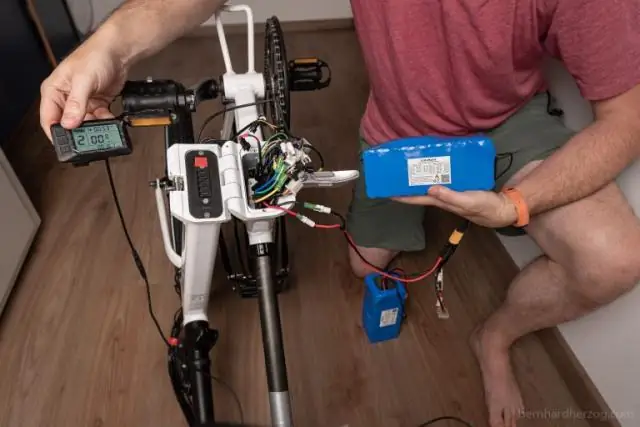
একটি ইউএসবি ব্লুটুথ ডংগলের পরিসর বাড়ান এবং বাড়ান! শিকারটি ছিল $ 8 ইউএসবি ব্লুটুথ ডংগল, যার ব্যবহারযোগ্য পরিসর প্রায় 10 মিটার (দেয়ালের মধ্য দিয়ে কম)। হচ্ছে একটি
ডুয়েল-ব্যান্ড ওয়্যারলেস রাউটার দিয়ে আপনার (বাবার স্যাটেলাইট) ইন্টারনেট সংযোগের গতি বাড়ান: 10 টি ধাপ

ডুয়েল-ব্যান্ড ওয়্যারলেস রাউটারের সাথে আপনার (বাবার স্যাটেলাইট) ইন্টারনেট সংযোগের গতি বাড়ান: হ্যালো। দয়া করে দেখুন https://www.instructables.com/id/How-To-Make-Bath-Bombs/ আমি সম্ভবত শীঘ্রই একটি ব্যক্তিগত ব্লগে এই তথ্য রাখব
